可編輯的DALL·E 3要來了?一句話就能PS圖片
可編輯的 DALL?E 3 難道要來了?
在 OpenAI 剛剛更新的一篇文章中,透漏了一些關于 DALL?E 3 編輯器界面的消息。該功能使得用戶通過選擇圖像中的一個區域并在聊天中進行文本描述來編輯圖像。
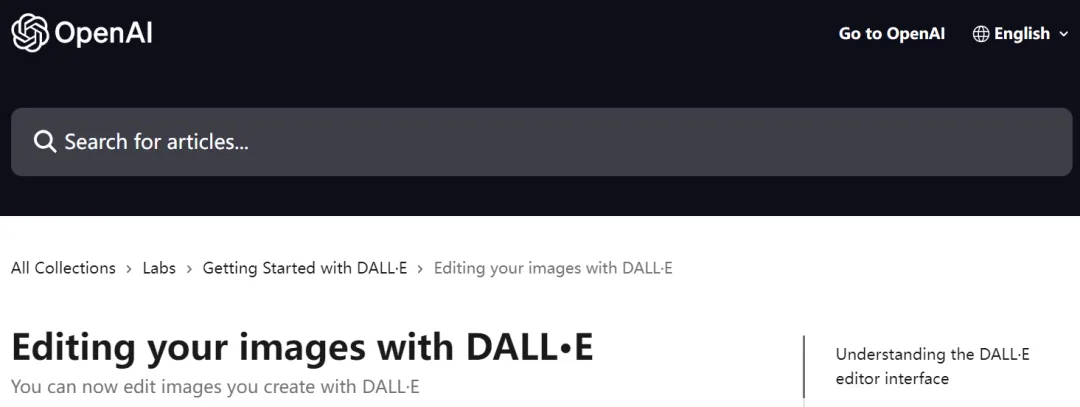
去年,OpenAI 將 DALL?E 3 集成進 ChatGPT,這種王炸級別的組合令很多人直呼 OpenAI 開始顛覆 AI 繪畫領域。但遺憾的是,用戶不能對生成的圖片進行編輯。現在,這一功能可能真的要來了,已經有網友放出了預覽版本。
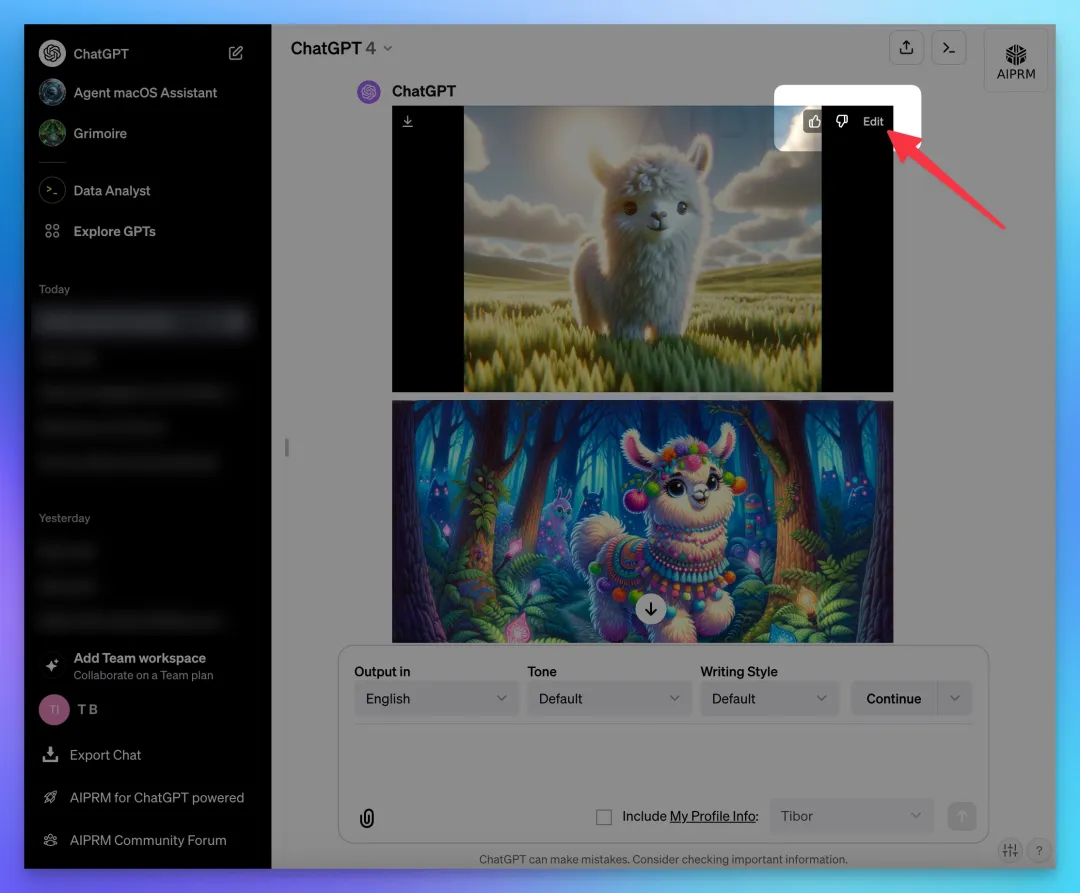
圖源:https://twitter.com/btibor91/status/1755158169838317844
最后的結果:
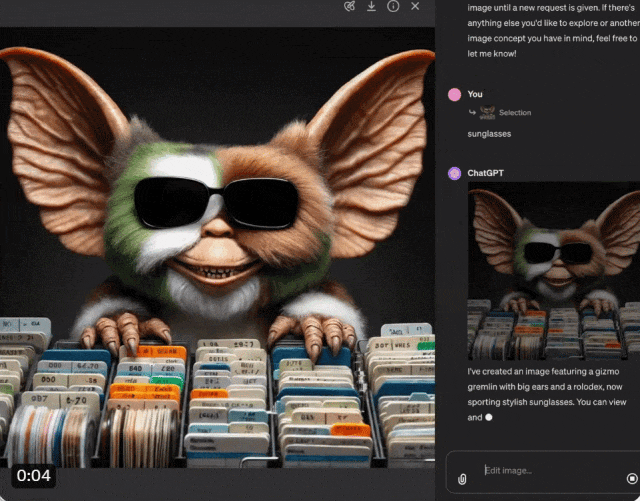
首先,我們了解一下 DALL?E 編輯器界面都提供了哪些可用工具。如下圖所示,編輯界面提供了一系列選項,單擊 Select 按鈕,可以選擇需要編輯的圖像部分:
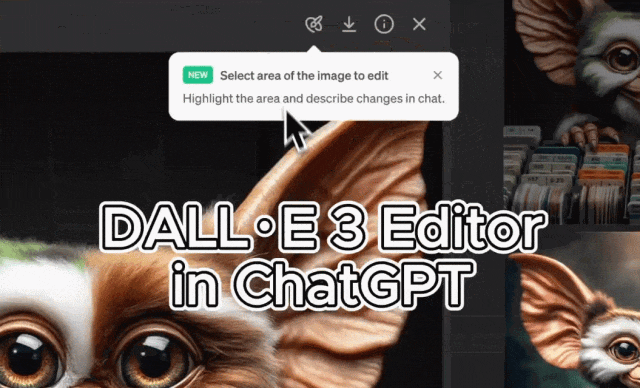
在編輯器的左上角,還有一個可以來回拖動大小的工具,這樣一來想要更新的區域也會隨之改變。官方建議選擇一個大范圍的區域,以獲得更好的編輯結果。
除此以外,我們還能看到「撤銷、恢復」按鈕,以及旁邊的「Clear Selection」選項,單擊該工具,可以重新開始編輯圖像。
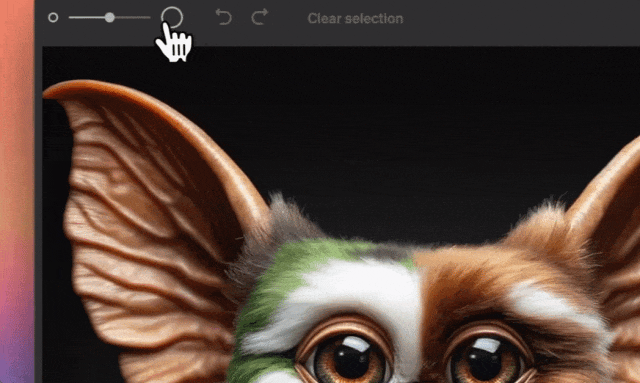
編輯界面了解完之后,就是如何使用了。
首先,編輯器界面可以添加、刪除和更新圖像的某些部分。例如,通過突出顯示圖像的右上角并使用提示「添加櫻花」,得到以下結果:
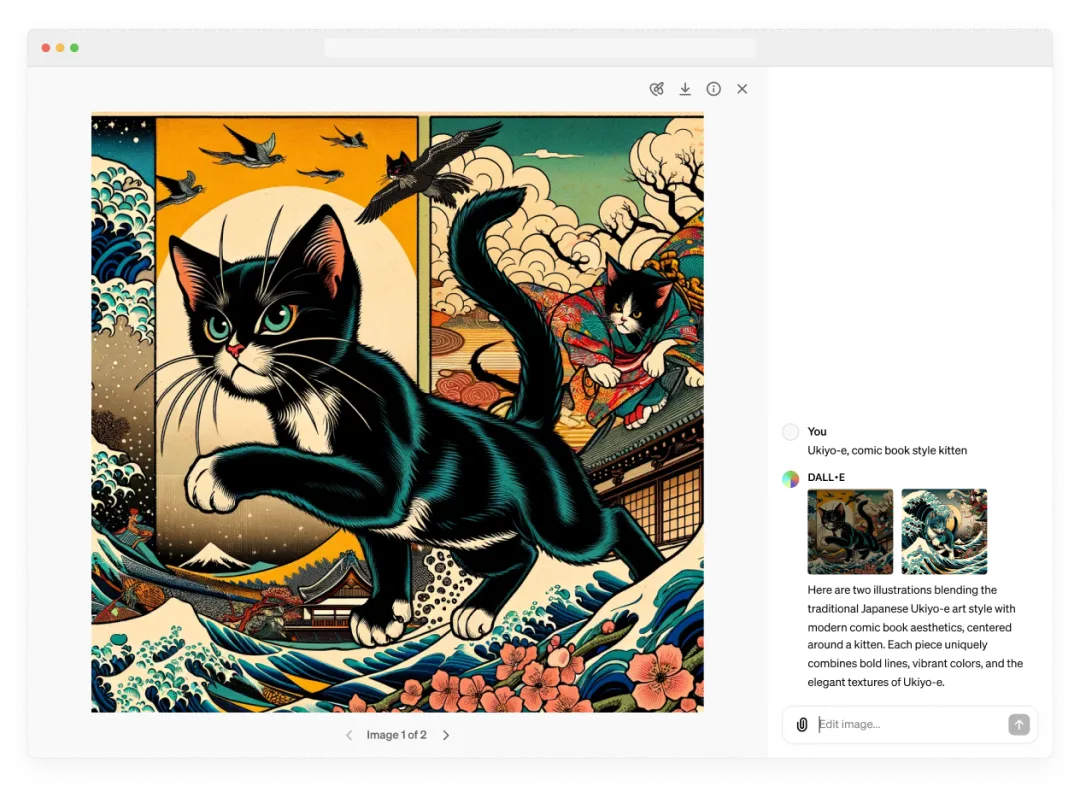
原始圖片
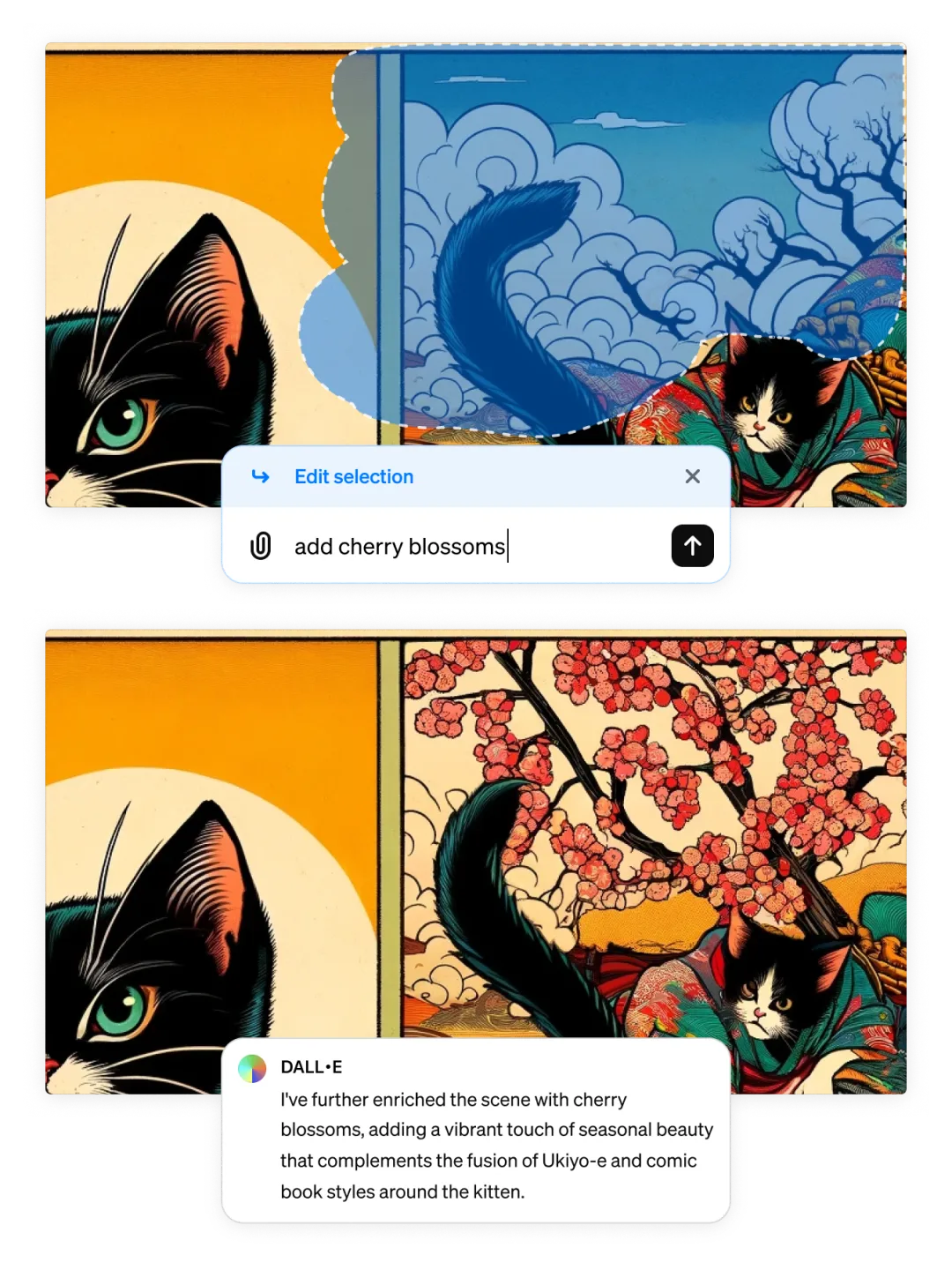
編輯后的結果
用戶還可以從圖像中刪除對象。在以下示例中,鳥類已經被選中,然后使用提示「刪除鳥類」,得到以下結果:
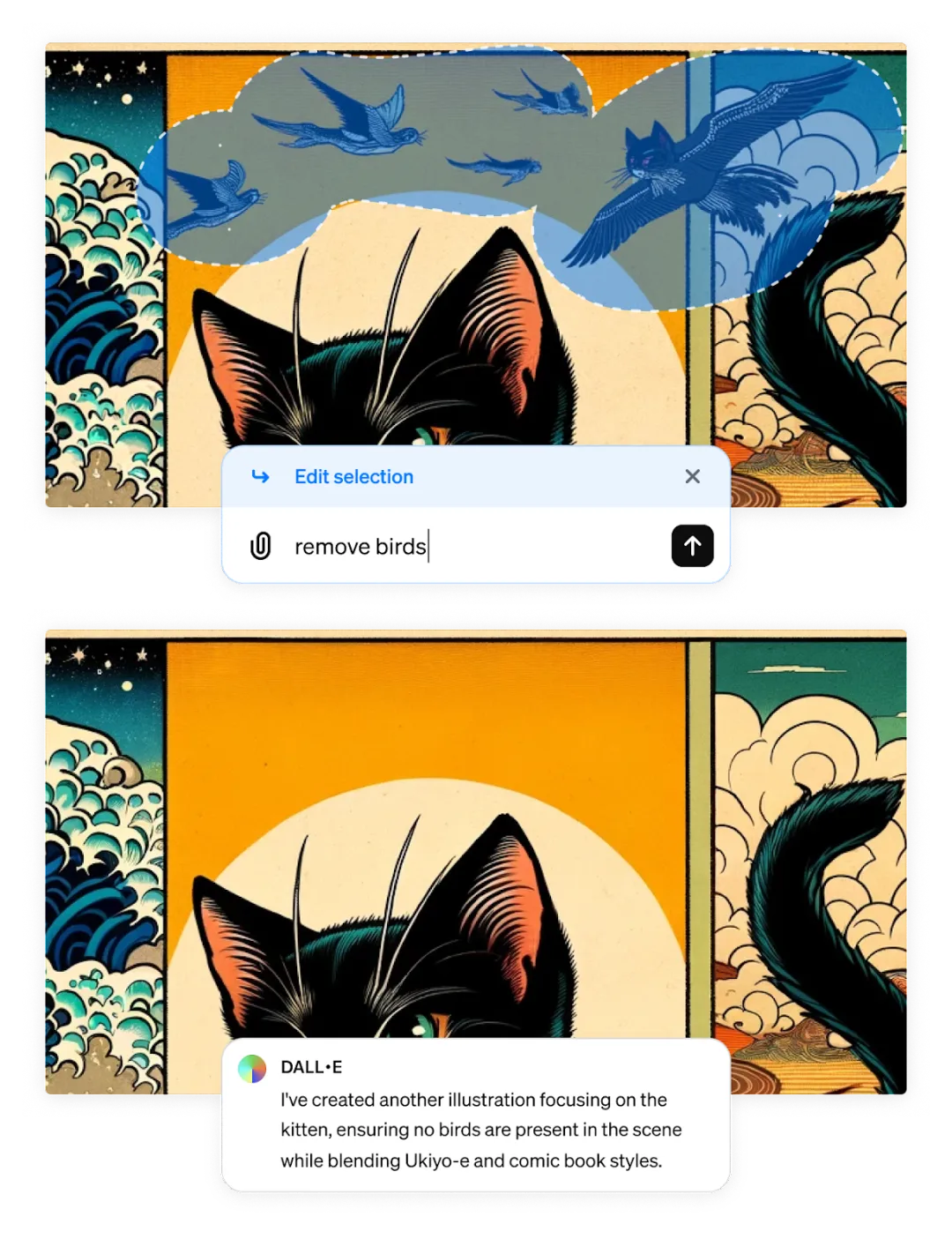
用戶也可以更改圖像中物體的特征。在以下示例中,小貓咪的臉部已被選中,如果你感覺它的表情太嚴肅,可以使用提示「將貓的表情更改為快樂」來獲得開心的小貓咪:
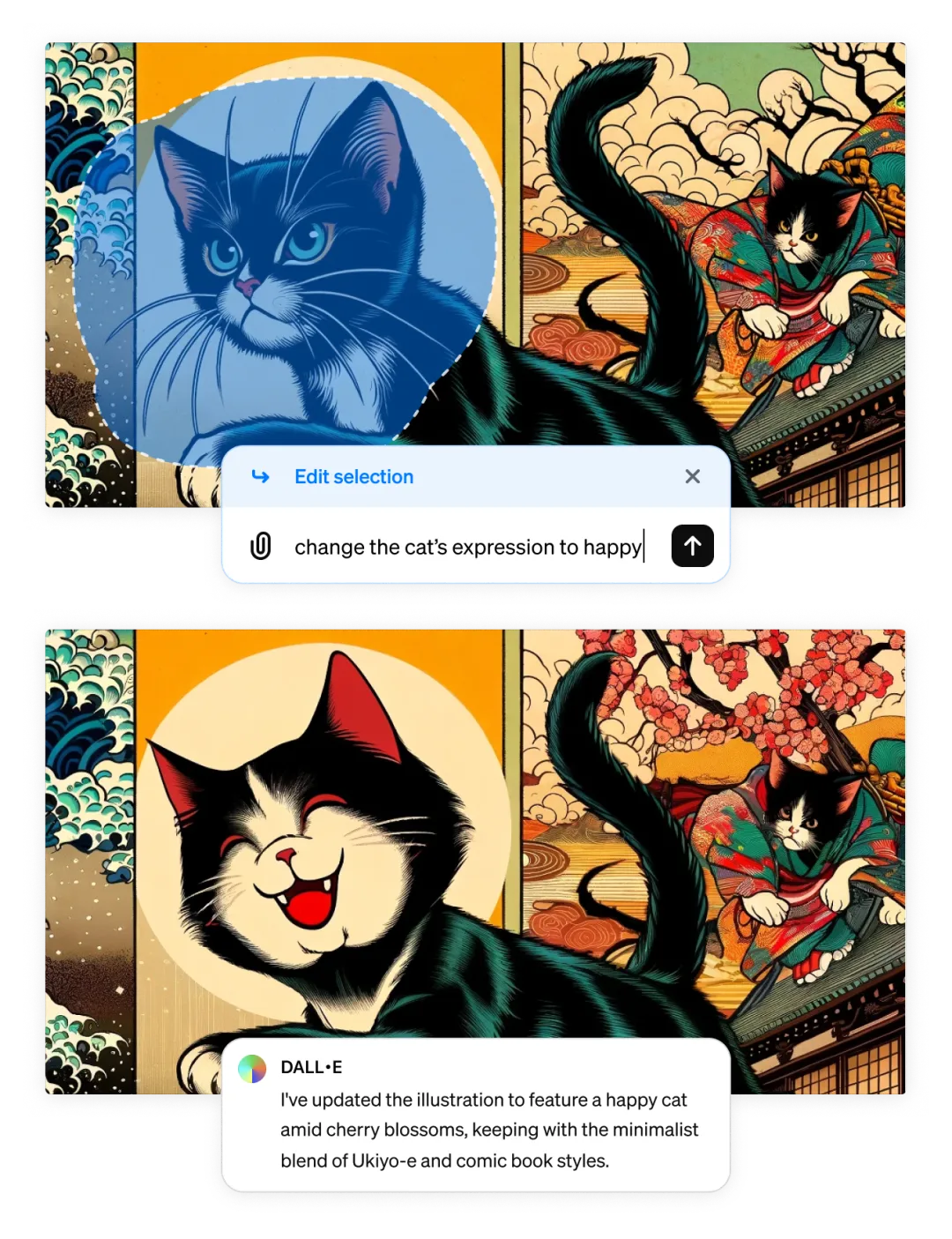
更改完圖片后,不要忘記點擊保存:
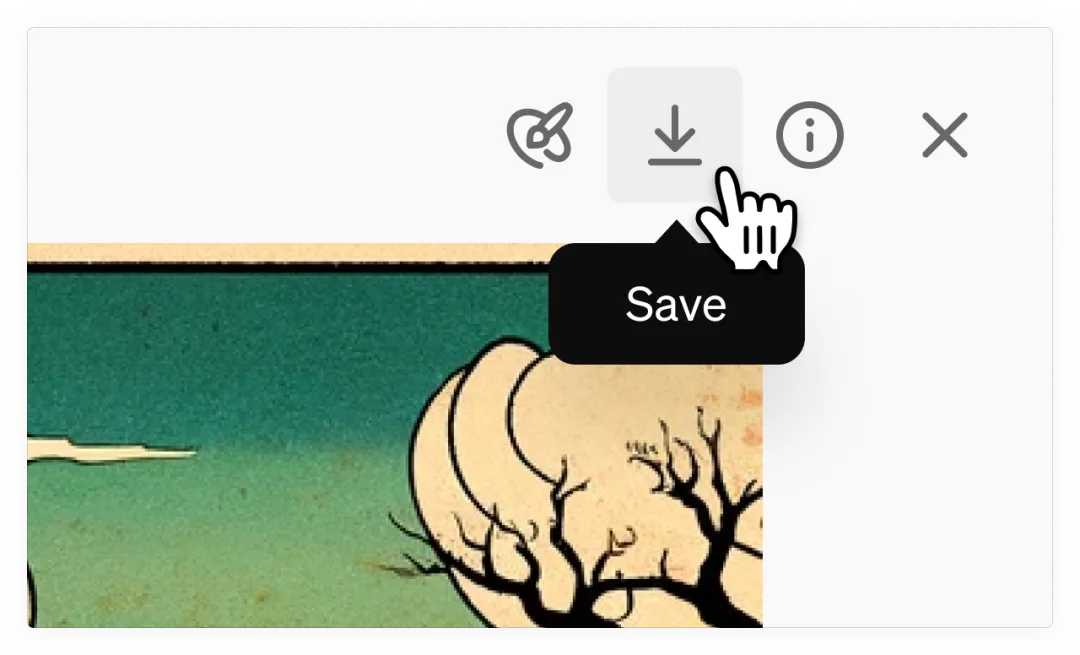
你還可以選擇在 DALL?E 編輯器界面右側的對話面板中輸入提示來更改圖片。例如,以下提示將圖像更新為黑白,提示「make it black and white」:
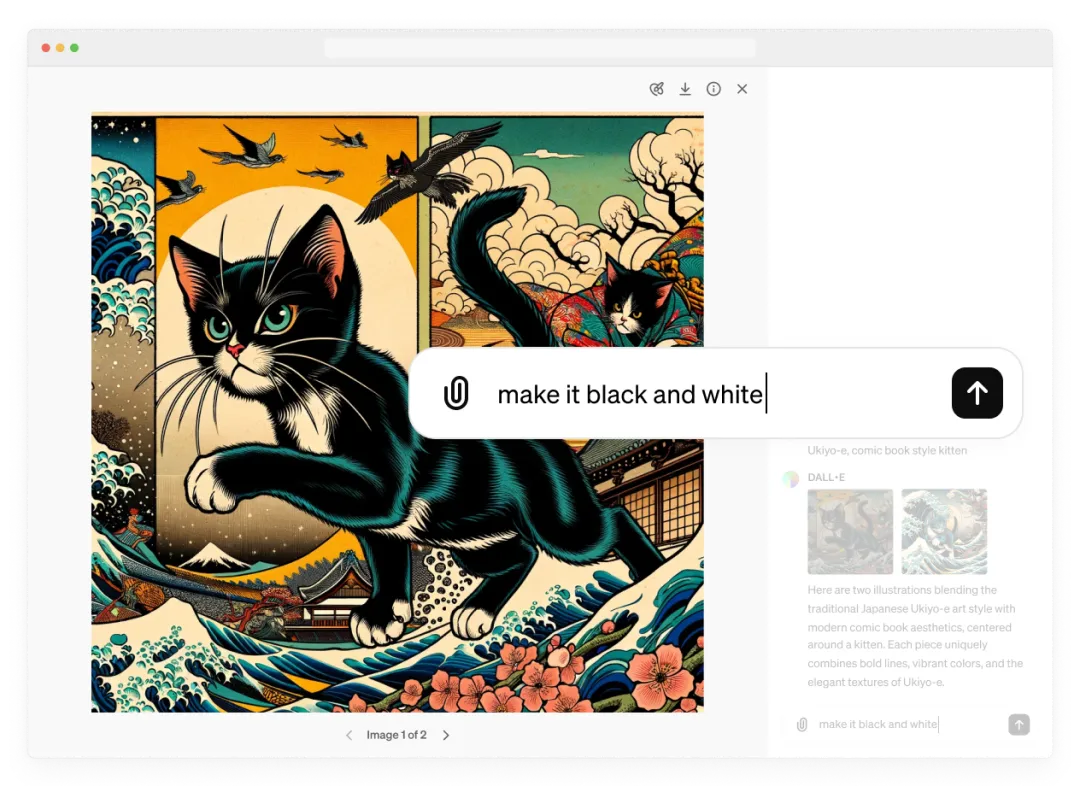
最后是在 ChatGPT 移動應用程序上使用 DALL?E 進行編輯。選擇左下角的「編輯」就能調出提示選項:
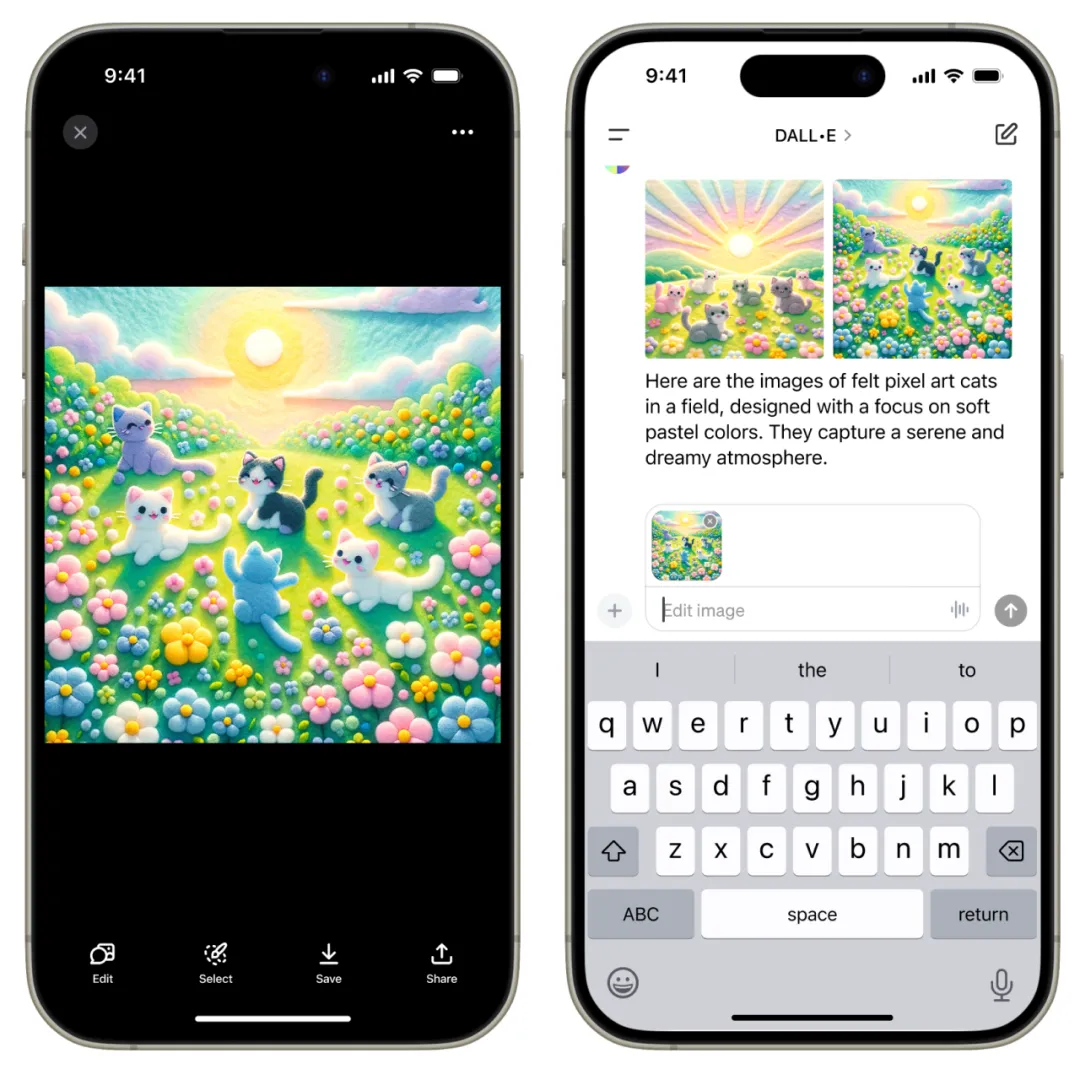
選擇「Select」可以訪問選擇工具,點擊該工具,能夠突出顯示要編輯的圖像部分。屏幕左側的滑塊允許更改圖片的大小。
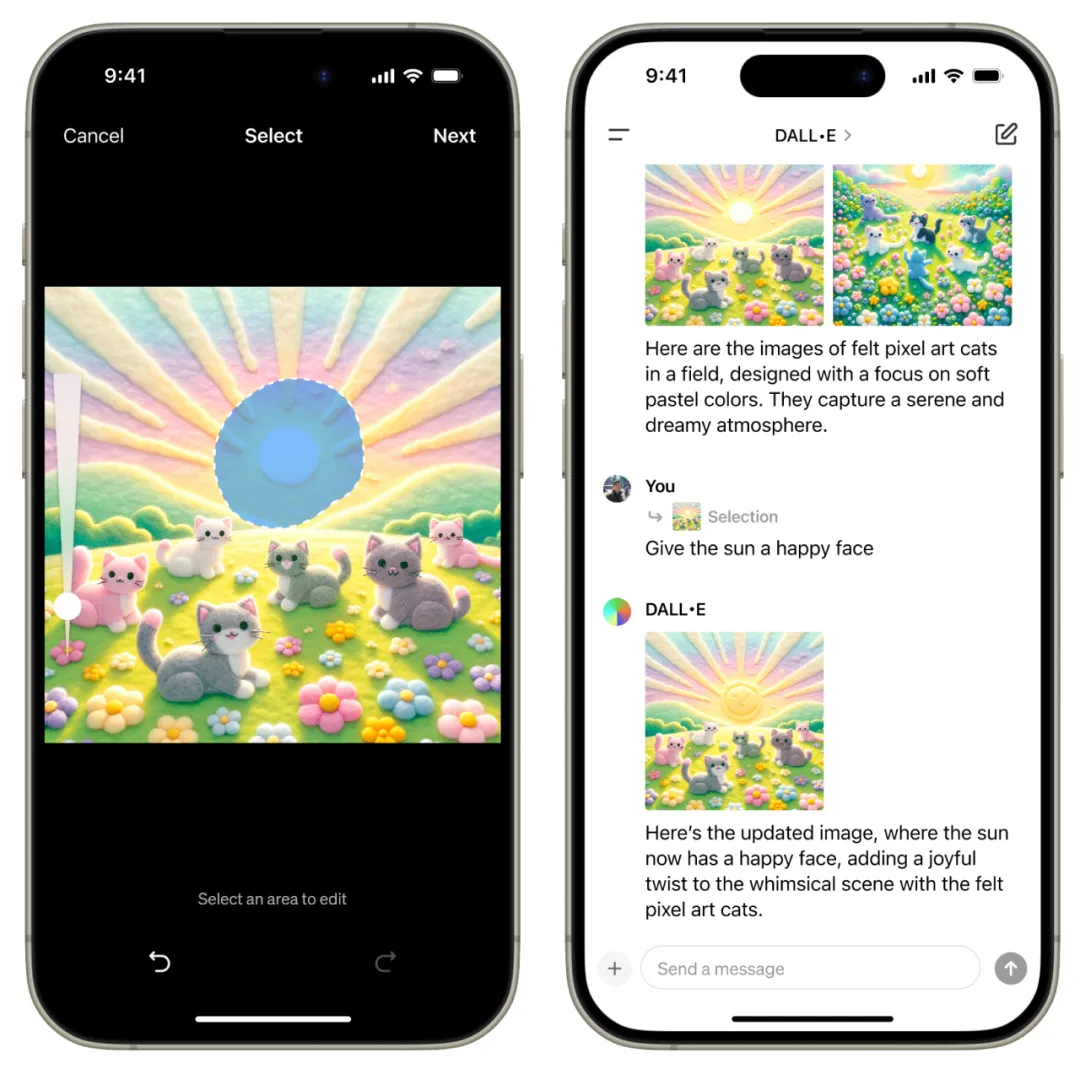
選擇完你想編輯的圖像部分,然后選擇屏幕右下角的「Next」按鈕,就會彈出一個對話面板,你可以輸入提示對圖像進行更改。
不過,這項功能還沒正式推出,或許等不了多久,大家就能用上了。



































